win7打不开百度首页怎么办,win7百度首页打不开解决方法
不少用户选择了win7 64位旗舰版iso下载,用户对该系统的体验评价都高。只是再怎么好的系统还是会遇到故障,近期有用户反应win7打不开百度首页怎么办?用户想通过百度查找一些内容的时候,发现百度居然打不开,无法显示此页。该怎么解决这个问题?且看以下教程。
win7百度首页打不开解决方法一:
1、打开【百度电脑专家】,在搜索框内输入“百度打不开”,在搜索结果里面选择【立即修复】;
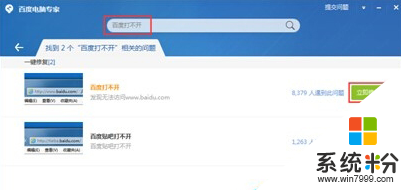
2、修复完后重启浏览器看百度是否能正常打开。
win7百度首页打不开解决方法二:
1、打开IE浏览器,找到【工具】,打开【Internet 选项】:
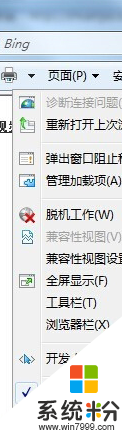
2、在【Internet 选项】里面,选择【常规】,点击【浏览历史记录】下面的【删除】:
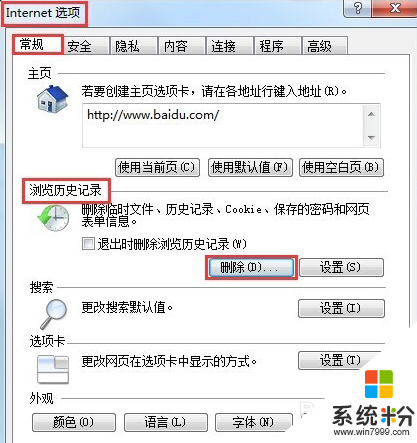
3、可以勾选所有选项,也可以保留一些自己需要用的(最好全删),点击【删除】即可:
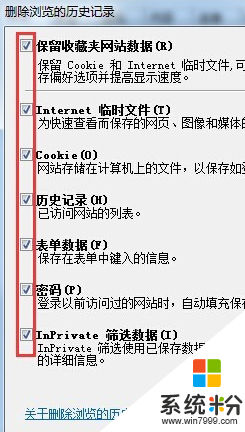
win7百度首页打不开解决方法三:
1、使用快捷键“Win+R”弹出【运行】,输入“regsvr32 Actxprxy.dll”,点击【确定】:
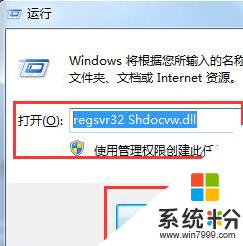
2、再用同样的方式,使用快捷键“Win+R”弹出【运行】,输入“regsvr32 Shdocvw.dll”,点击【确定】即可:
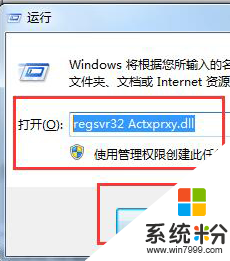
3、以上方法如果还不行,需重复上以上步骤注册以下组件,然后重启浏览器:
regsvr32 Mshtml.dll
regsvr32 Urlmon.dll
regsvr32 Browseui.dll
regsvr32 Oleaut32.dll
regsvr32 Shell32.dll
win7百度首页打不开解决方法四:
1、点击【网络】右键选择【属性】,点击【更改适配器设置】:
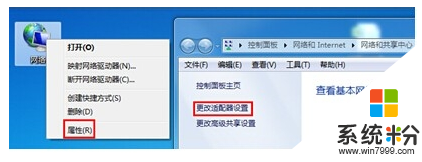
2、点击【本地连接】右键选择【属性】,然后双击【Internet 协议版本4(TCP/IPv4)】:
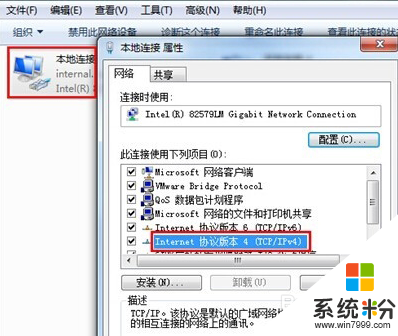
3、输入正确的IP地址和DNS,若不知道可叫公司网管告知,点击【确定】即可:
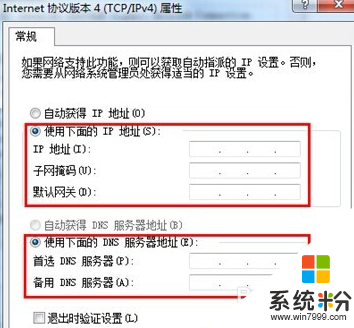
win7打不开百度首页怎么办,现在大家知道了吗。如果你在使用百度查资料的时候,发现也打不开的,可以按照上述的方法步骤去操作,这样就可以帮你解决打不开百度首页的问题了。